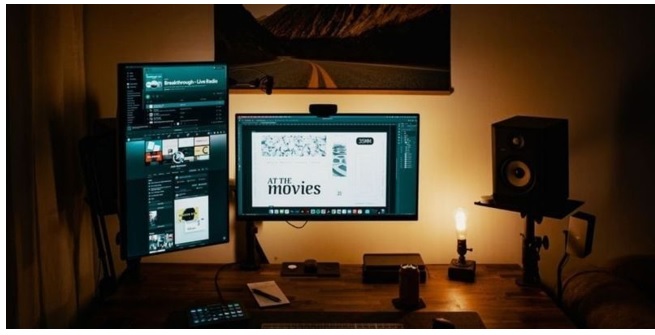TIN CÔNG NGHỆ
Hướng dẫn cho bạn cách xoay dọc màn hình máy tính cực nhanh chóng
Hướng dẫn cho bạn cách xoay dọc màn hình máy tính cực nhanh chóng
Bạn có bao giờ cảm thấy mỏi mắt khi phải thực hiện cuộn chuột liên tục để đọc hết một trang tài liệu dài chưa? Hay bạn đang cảm thấy không gian hiển thị bị hạn chế khi mình làm việc với các dòng code dài ở trên màn hình ngang truyền thống? Đừng lo lắng nhé! Bài viết này sẽ “bật mí” cho bạn một thủ thuật cực kỳ đơn giản và nhanh chóng. Có thể giúp bạn xoay dọc màn hình máy tính chỉ trong nháy mắt.
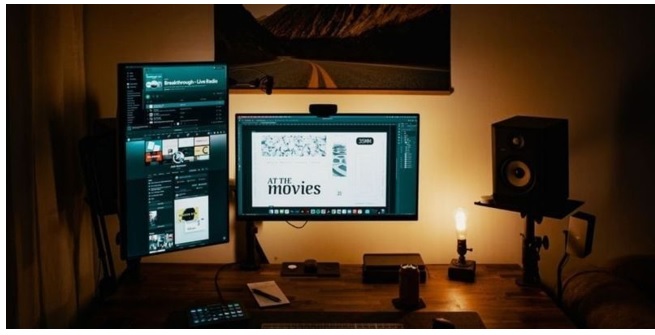
Hướng dẫn chi tiết về cách xoay dọc màn hình ở trên Window và Macbook
Dưới đây là các bước chi tiết để có thể xoay màn hình máy tính theo chiều dọc trên các hệ điều hành Windows và trên macOS:
Cách xoay màn hình của máy tính và laptop Windows 10, Win 11
Hệ điều hành Windows cung cấp nhiều cách khác nhau để bạn có thể dễ dàng chỉnh màn hình sang ở chế độ dọc. Dưới đây là các bước chi tiết để bạn xoay màn hình máy tính theo chiều dọc ở trên các hệ điều hành Windows:
Bước 1: Bạn thực hiện nhấn chuột phải vào màn hình Desktop. Rồi bạn chọn Display Setting.
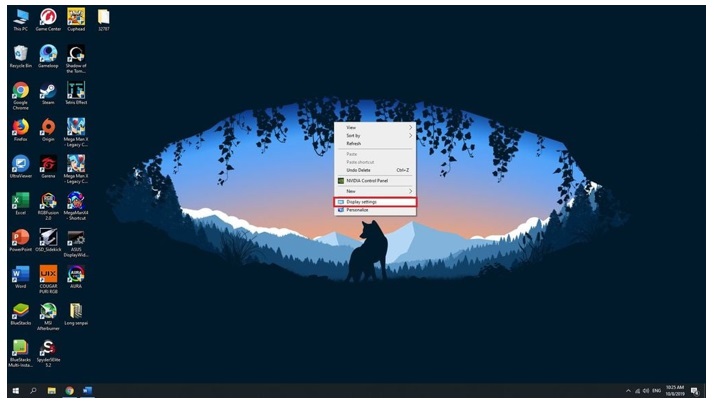
Bước 2: Ở tại mục Scale and layout bạn sẽ thấy được dòng Display orientation.
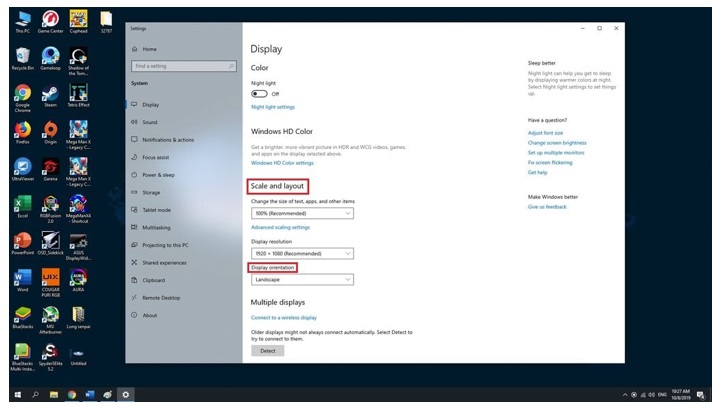
Bước 3: Tại mục Orientation này sẽ có nhiều sự lựa chọn xoay màn hình để các bạn có thể chọn lựa.
- Landscape: là việc màn hình mặc định mà bạn đang sử dụng.
- Portrait: là xoay màn hình sang bên trái.
- Portrait (flipped): là xoay màn hình sang bên phải.
- Landscape (flipped): là xoay màn hình ngược lên trên.
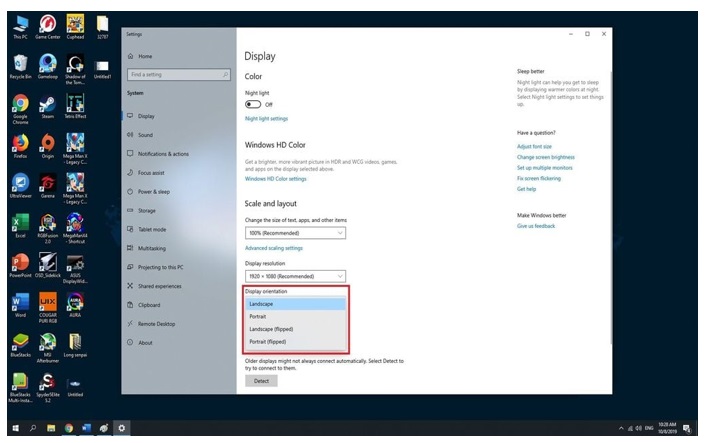
Sau khi bạn chọn xong trên màn hình sẽ hiện ra cửa sổ hỏi bạn có muốn lưu thay đổi này hay không?
Nếu như bạn muốn lưu thì chọn Keep changes và nhấn chọn Revert nếu không muốn. Hoặc là hết thời gian mà bạn vẫn chưa chọn được thì màn hình sẽ tự động việc quay trở về bình thường.
Đây là một ví dụ nếu như mình chọn Portrait để thực hiện quay màn hình sang trái.
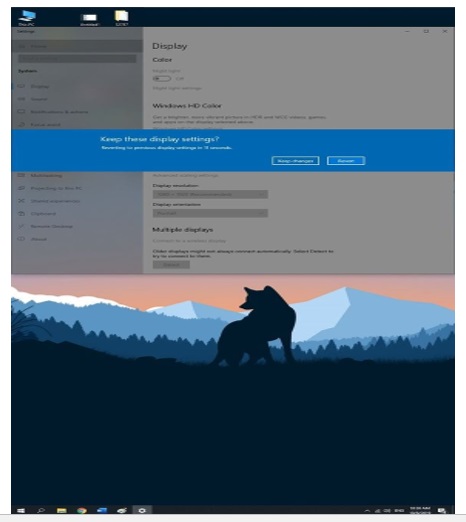
Ngoài ra, bạn còn có thể xoay nhanh màn hình bằng cách bạn nhấn tổ hợp phím như sau:
- CTRL + ALT + Mũi tên lên là Landscape(mặc định)
- CTRL + ALT + Mũi tên xuống là Landscape (flipped
- CTRL + ALT + Mũi tên bên trái là Portrait
- CTRL + ALT + Mũi tên bên phải là Portrait (flipped)
Cách xoay dọc màn hình ở trên macOS
Trên hệ điều hành macOS thì việc xoay màn hình cũng rất đơn giản:
- Bước 1: Bạn nhấp vào biểu tượng Apple ở góc trên bên trái màn hình.
- Bước 2: Bạn chọn System Settings (Cài đặt hệ thống). Hoặc là System Preferences (Tùy chọn hệ thống) là tùy thuộc vào phiên bản macOS bạn đang sử dụng.
- Bước 3: Bạn tìm và nhấp vào mục Displays (Màn hình).
- Bước 4: Ở trong cửa sổ Displays thì bạn sẽ thấy tùy chọn Rotation (Xoay). Bạn nhấp vào menu thả xuống bên cạnh. Và bấm chọn 90° (hoặc 270° là tùy thuộc vào hướng bạn muốn xoay dọc).
- Bước 5: Hệ thống sẽ hiển thị ra một hộp thoại xác nhận. Bạn nhấp vào Confirm (Xác nhận) để giữ thay đổi. Hoặc là Revert (Hoàn tác) để quay lại chế độ ngang.

Vậy là chỉ với vài thao tác đơn giản thôi, bạn đã có thể “biến hóa” được chiếc màn hình ngang quen thuộc thành màn hình dọc đầy sự tiện lợi. Hy vọng rằng hướng dẫn việc xoay dọc màn hình máy tính siêu tốc này sẽ giúp cho bạn có những trải nghiệm làm việc và giải trí thoải mái hơn, hiệu quả hơn.
xem thêm: Hướng dẫn bạn cách live PK trên TikTok đơn giản, hiệu quả
Cách hướng dẫn tắt – bỏ gạch đỏ trong Word trên laptop Window mới nhất
Hướng dẫn để bạn biết cách hủy kết bạn trên Zalo cực nhanh, đơn giản, dễ thực hiện